


近期有新装win11系统的小伙伴跟小编反馈想要查看一下mac地址,但是不知道应该怎么操作,其实方法很简单,针对这个问题小编今天来给大家分享一下win11系统mac地址怎么查的方法,跟着小编一起接着往下看吧。
win11查看网卡mac地址的方法:
第一步:首先我们按下键盘上的的快捷键: Win 键,也可以点击win11系统任务栏上的开始图标。
第二步:在打开的开始菜单窗口中,鼠标点击 所有应用 下面的 设置 图标。
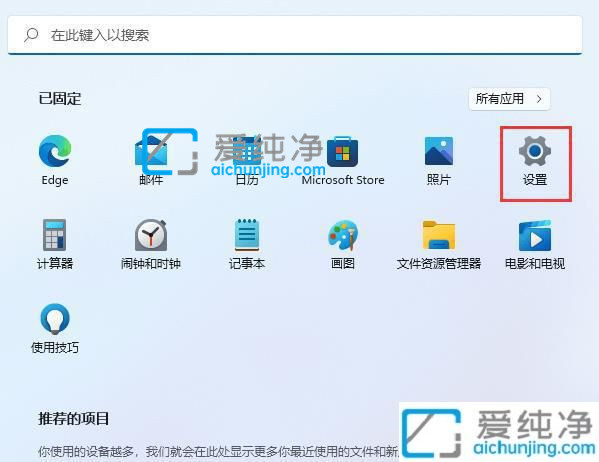
第三步:在打开的Win11设置界面中,先点击左侧菜单的 网络和 Internet 图标。
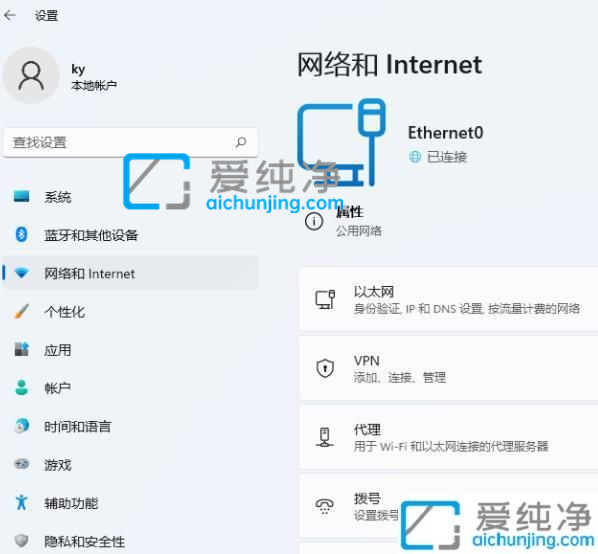
第四步:在网络和 Internet 右侧窗口中,鼠标点击 属性(公用网络) 选项。
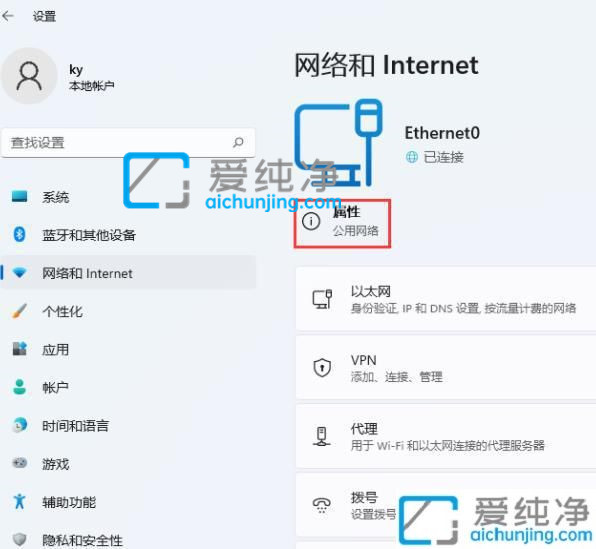
第五步:在打开的以太网窗口中,下拉就可以查看到物理地址(MAC)了。
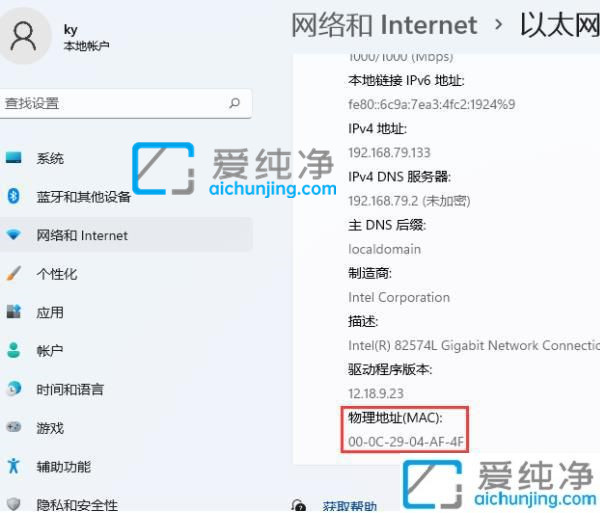
关于win11系统mac地址怎么查的方法就给大家介绍到这里了,大家可以参考上面的步骤来操作,更多精彩资讯,尽在爱纯净。
| 留言与评论(共有 条评论) |